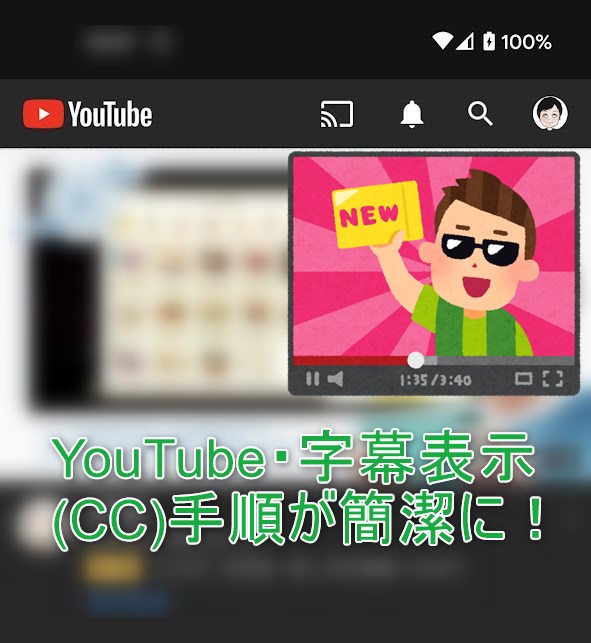
スマホやタブレットなどで「YouTube アプリ」を視聴中に字幕を表示させたい場合があると思います。
以前まではいくつかの手順を踏まないと駄目だったのがアップデートにより操作手順が減って簡潔になっていましたので、今回はその字幕表示の方法についてご紹介します。
【アプリ版】YouTube・字幕(CC)表示手順が簡潔&便利になった件
※画像例では「Google Pixel 4a(5G)」を使用しています。
[kanren postid="15517" date="none"]
事前準備
あらかじめ「YouTube アプリ」を最新版にアップデートしておきましょう。
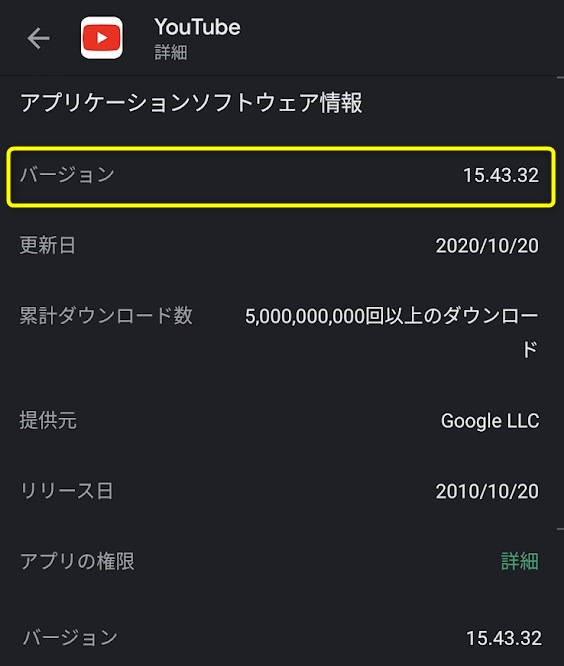
字幕を表示させたい動画を再生する
字幕を表示させたい動画を再生します。
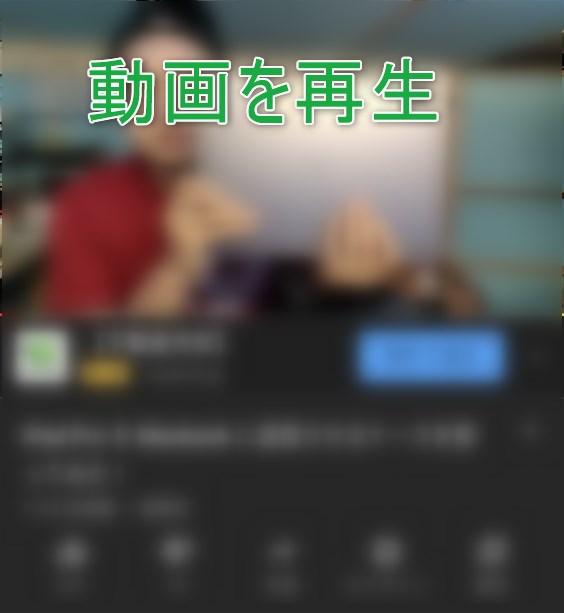
「CC・マーク」をタップする
動画再生中の動画の中央をタップすると次の画像のように「CC・マーク」をタップします。
動画によっては字幕表示に対応していない場合があります。
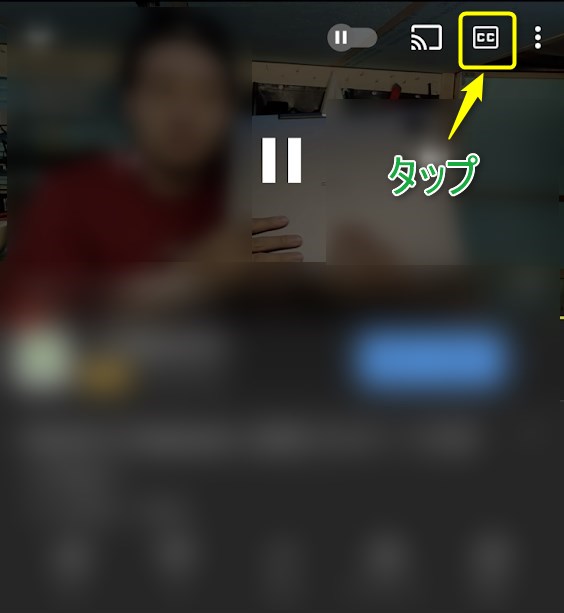
補足:以前までの操作について
以前(旧バージョン)までの「CC・マーク」表示が無くて次のような操作手順でした。
画面右上の「三点マーク」をタップ→「字幕」→「日本語(一例)」
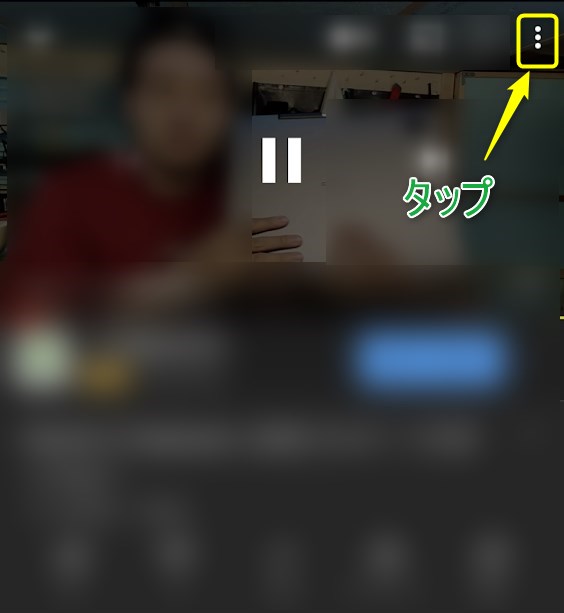
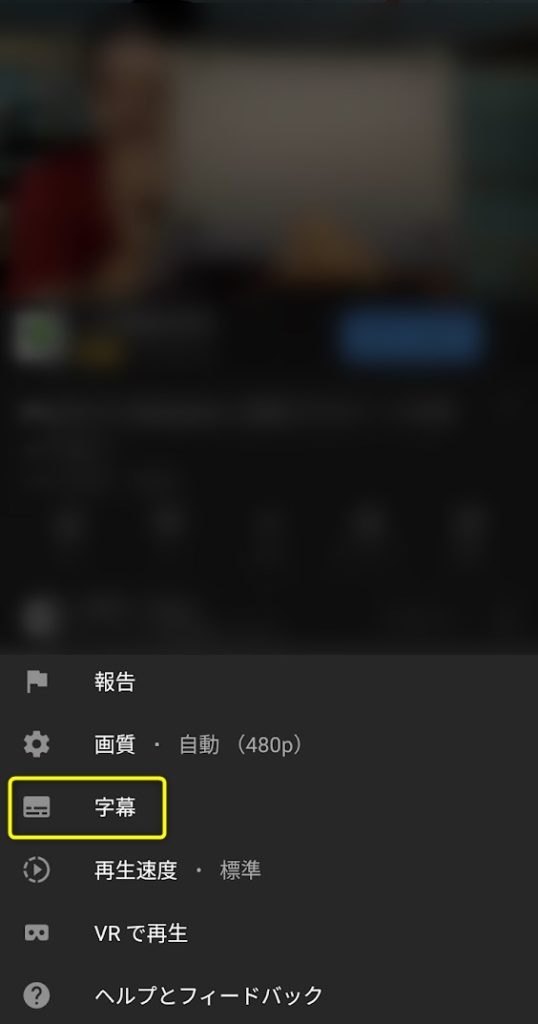
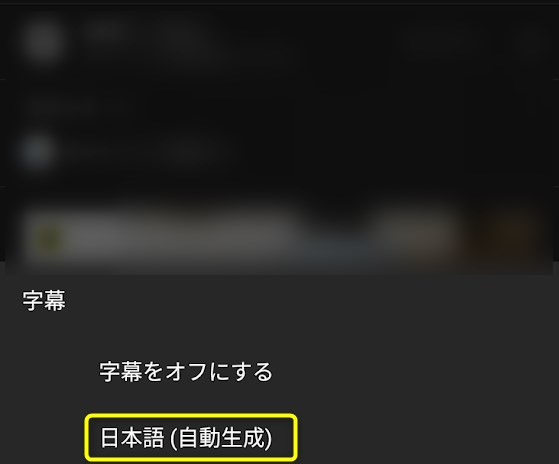
画面上に字幕が表示される
すると動画の画面上に字幕が表示されるようになります。お疲れ様でした。

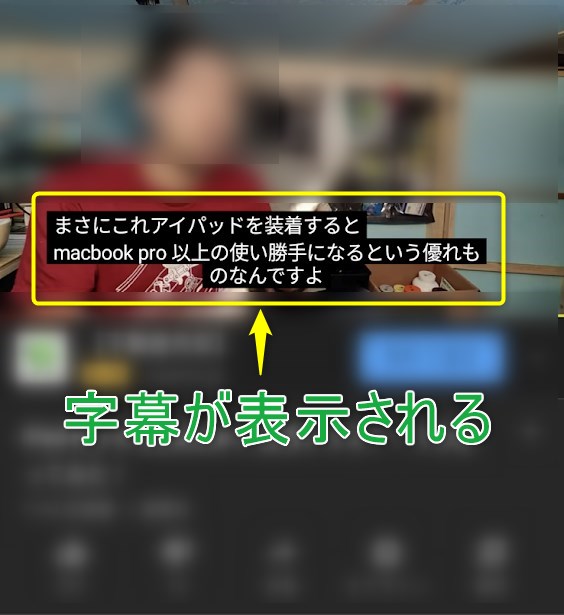
補足:フルスクリーンの場合
動画をフルスクリーンで再生した場合の状態です。
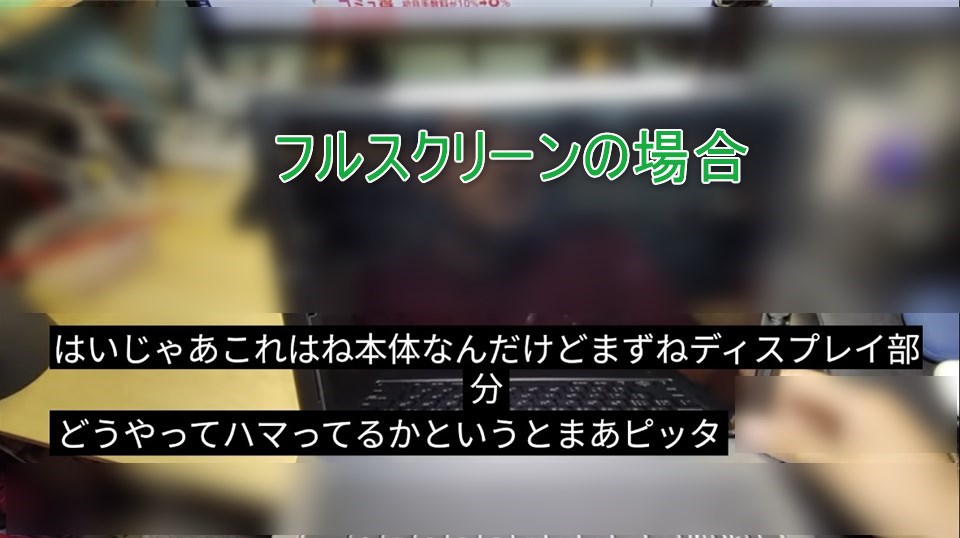
最後に
「YouTube アプリ」で字幕を表示させる手順の簡潔化により便利になりましたので、その操作手順について解説する記事でした。
- 事前準備:あらかじめ「YouTube アプリ」を最新版にしておく
- 字幕表示させたい動画を再生する
- 再生中の動画の中央付近をタップする
- 画面右上の「CC・マーク」をタップする
- 動画上に字幕が表示されるようになる
以上の内容より字幕を表示させながらの動画視聴や語学学習などにも便利に利用出来ますので、気になった方は一度試してみてはいかがでしょうか!

この記事が少しでも参考になれば幸いです。
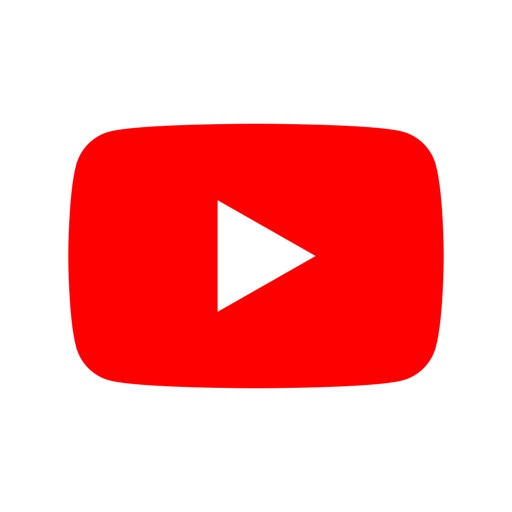


こんにちは。YouTube動画をよく視聴する「くにりきラウ(@lau1kuni)」です。